Dasar MetaTrader: petunjuk penggunaan

Setiap terminal memiliki mode kerjanya masing-masing. Anda dapat mempelajari lebih lanjut tentang terminal-terminal tersebut di panduan untuk pemula tentang MetaTrader 4 dab MetaTrader 5. Namun, beberapa tips dapat diterapkan pada kedua platform tersebut. Tips-tips ini akan membuat waktu kerja Anda menjadi efisien, cepat, dan cerdas. Selami dan mulai trading sekarang!
Tips 1. Sesuaikan toolbar.
Ruang kerja yang terbaik bagi seorang trader adalah ruang kerja yang mereka rancang khusus untuk dirinya sendiri. Untuk menyesuaikan area kerja Anda:
- Klik kanan di mana pun pada toolbar.
- Pilih opsi Mengkostum.
- Tambah atau hapus tombol-tombol yang Anda inginkan.
Anda juga dapat menghapus atau memindah jendela yang terbuka – lihat tips berikutnya.
Tips 2. Atur chart Anda.
Apakah Anda memantau chart? Tentu saja. Maka dari itu, Anda tentunya perlu mengatur tampilannya agar sesuai:
Klik Jendela →Pilih salah satu opsi tampilan: tata bertingkat, tata horizontal, tata vertikal, atau buat semua opsi chart dalam ruang chart.
Tips 3. Gunakan crosshair.
Crosshair berguna sebagai pedoman pada chart: Anda dapat melihat harga terkini serta jumlah balok di antara dua titik pada chart tersebut, jumlah poin yang termasuk didalamnya (misalnya pip x10), dan seberapa besar perubahan yang terjadi (%).
Untuk menggunakannya, temukan tombol silang pada Toolbar (atau tekan Ctrl + F).
Tips 4. Gunakan lebih dari satu indikator dalam satu jendela.
Jika Anda memerlukan lebih dari satu indikator untuk menganalisis chart Anda, ikuti langkah-langkah berikut:
- Sisipkan salah satu indikator, indikator yang Anda pilih tersebut akan muncul di jendela indikator baru,
- Temukan jendela Navigasi→bagian Indikator,
- Pilih indikator baru dari daftar,
- Seret dan lepaskan indikator tersebut pada jendela indikator,
- Sesuaikan pengaturannya dan klik OK.
Sekarang Anda dapat menganalisis dua atau lebih indikator secara berdampingan.
Tips 5. Hentikan chart agar tidak kembali ke waktu saat ini lagi.
Terkadang Anda ingin melihat data sebelumnya tetapi chart terus kembali ke angka terbarunya. Agar Anda dapat melakukan rol ke data di waktu sebelumnya tanpa interupsi, hapus klik pada tombol Roll chart ke akhir ketika klik baru datangpada Toolbar.
Tips 6. Lihat ke tanggal yang Anda inginkan.
Untuk mempelajari chart, Anda mungkin juga perlu melihat ke hari perdagangan tertentu. Buka chart dari suatu instrumen, tekan Enter, dan lihat pada bilah pencarian di pojok kiri bawah. Masukkan rentang periode atau tanggal dengan format HH/BB/TT JJ:MM.
Ingatlah tips sebelumnya untuk membuatnya benar-benar bekerja!
Tips 7. Atur Peringatan.
Peringatan ini merupakan alat yang sangat berguna jika Anda membutuhkan pemberitahuan dengan segara tentang perubahan harga saat berada di terminal. Pemberitahuan tidak berdampak apapun pada order terbuka Anda, tetapi ini membantu Anda untuk tetap waspada.
- Klik kanan pada chart.
- Pilih Perdagangan pada menu menurun.
- Klik Peringatan.
Garis merah akan muncul pada chart, Anda dapat menggerakkannya ke arah mana pun. Klik dua kali untuk mengubah pengaturannya (menyunyikannya atau mengatur jatuh temponya). Peringatan untuk semua chart berada pada tab Peringatan, jendela Toolbox (atau Terminal di MT5).
Tips 8. Gunakan hotkey.
Simpan pintasan untuk menavigasi terminal. Dengan hotkey ini, Anda dapat mengatur jendela yang terbuka, menyesuaikan tampilan chart, atau memanggil suatu instrumen. Simpan pengingat ini agar bisa bekerja lebih cepat:
Tips 9. Lihat pada tab Jurnal dan Laporan (hanya pada MT5).
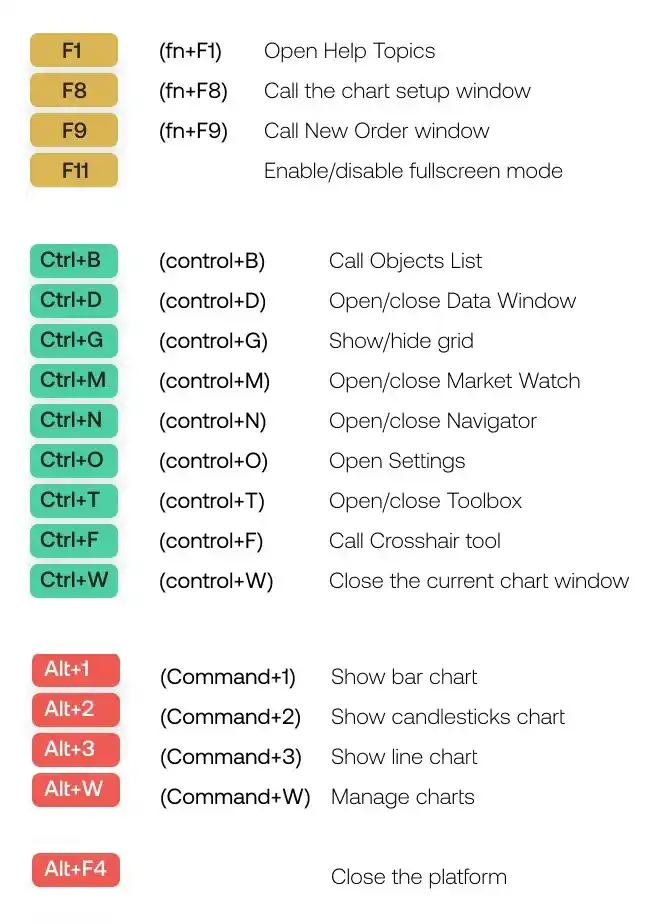
Efisiensi Anda berkembang ketika menganalisis hasil-hasil sebelumnya.
MetaTrader menyimpan seluruh data aktivitas Anda di dalam platform. Anda dapat menemukannya di tab Jurnal, pada jendela Toolbox (atau Terminal pada MT5).
MetaTrader juga menyimpan seluruh catatan trading Anda serta mengumpulkannya dalam bentuk statistik yang ilustratif. Untuk dapatkan catatan yang telah disesuaikan pada MetaTrader 5:
- Buka jendela Toolbox, tab Perdagangan.
- Klik dua kali pada ruang kosong mana pun.
- Pilih opsiLaporan pada menu menurun.
Anda dapat memilih versi yang dapat diunduh (dalam format XML dan HTML) atau laporan sekilas yang ada pada terminal. Bukanlah chart yang akan terbuka melainkan laporan sekilas yang tertanam pada terminal, tekan Ctrl+W (^+W) untuk menutupnya ketika selesai.
Tips 10. Trading menggunakan browser!
Memiliki terminal yang dapat diunduh sangatlah mengesankan, tetapi trading menggunakan browser lebih mudah lagi. Di Headway, Anda memiliki terminal MetaTrader 4 yang telah tertanam di Area Personal Anda. Cobalah untuk trading sekarang! Daftar untuk memulai.
Ikuti kami di Telegram dan Instagram untuk dapatkan kabar pasar terbaru.



